
Dropbox instalar en Windows y macOS
hace 2 meses
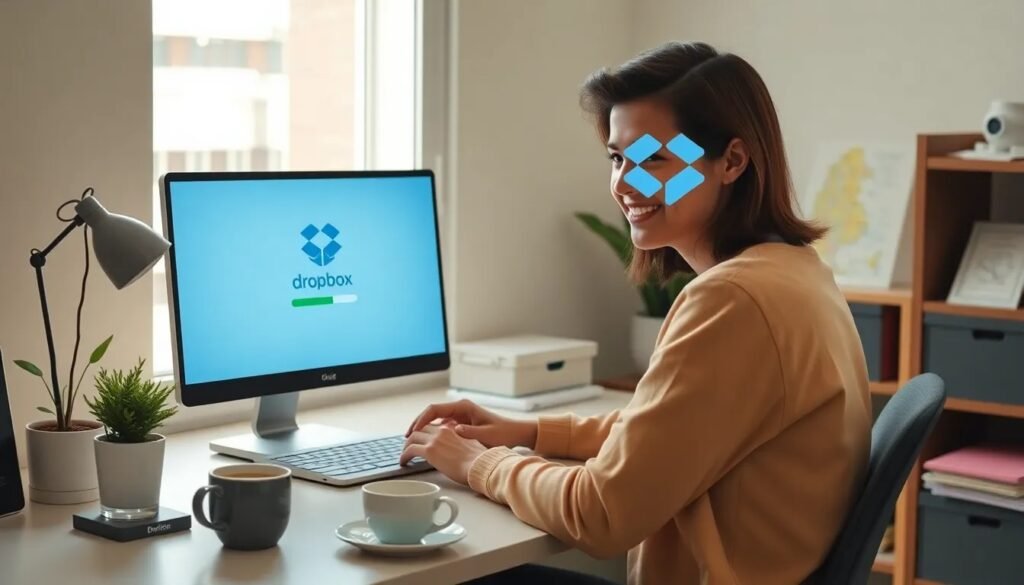
Dropbox es una herramienta esencial para la gestión y almacenamiento de archivos en la nube. Con su aplicación de escritorio, puedes acceder a tus documentos desde cualquier lugar, facilitando la colaboración y sincronización en tiempo real. En este artículo, exploraremos cómo instalar Dropbox y aprovechar al máximo sus funcionalidades.
- ¿Qué es Dropbox y para qué sirve?
- ¿Cómo descargar Dropbox para PC?
- ¿Cómo instalar Dropbox en Windows y macOS?
- ¿Cuáles son las ventajas de usar Dropbox?
- ¿Cómo compartir archivos con Dropbox?
- ¿Qué funciones ofrece Dropbox Basic?
- ¿Cómo sincroniza Dropbox los archivos?
- ¿Es seguro usar Dropbox para almacenar mis archivos?
- Preguntas relacionadas sobre la instalación y uso de Dropbox
¿Qué es Dropbox y para qué sirve?
Dropbox es una plataforma de almacenamiento en la nube que permite a los usuarios guardar, compartir y acceder a sus archivos desde cualquier dispositivo. Su principal objetivo es facilitar la sincronización de archivos y la colaboración entre diferentes usuarios, lo que lo convierte en una opción popular tanto para individuos como para empresas.
Además, la aplicación ofrece características como la recuperación de archivos eliminados y la posibilidad de compartir enlaces a documentos sin necesidad de tener una cuenta. Esto simplifica la colaboración, especialmente en entornos laborales donde la comunicación rápida es crucial.
Dropbox no solo sirve para almacenar archivos, sino que también permite la edición colaborativa en tiempo real, lo que significa que varios usuarios pueden trabajar en un documento al mismo tiempo, maximizando la productividad.
¿Cómo descargar Dropbox para PC?
La descarga de Dropbox para PC es un proceso sencillo y rápido. Para descargar Dropbox, sigue estos pasos:
- Visita el sitio web oficial de Dropbox.
- Haz clic en el botón de descarga correspondiente a tu sistema operativo, ya sea Windows o macOS.
- Una vez descargado, localiza el archivo en tu ordenador y haz doble clic para iniciar la instalación.
- Sigue las instrucciones en pantalla para completar el proceso de instalación.
Recuerda que Dropbox también está disponible en diferentes versiones, incluida una aplicación móvil que puedes descargar desde la tienda de aplicaciones de tu smartphone. Así, podrás acceder a tus documentos incluso en movimiento.
¿Cómo instalar Dropbox en Windows y macOS?
La instalación de Dropbox en Windows y macOS es similar, aunque hay algunas particularidades según el sistema operativo. Aquí te explicamos cómo hacerlo en cada uno:
Para Windows:
Al descargar el instalador de Dropbox, simplemente haz doble clic en el archivo. Acepta los términos y condiciones, y selecciona la carpeta donde deseas que se instale. Una vez finalizada la instalación, Dropbox se ejecutará automáticamente.
Para macOS:
Descarga el archivo desde el sitio web y localiza el archivo en tu carpeta de Descargas. Arrastra el icono de Dropbox a la carpeta de Aplicaciones y luego ábrelo. Desde ahí, sigue las instrucciones para iniciar sesión o crear una cuenta.
Ambos procesos son intuitivos y no deberían llevar más de unos minutos en completarse.
¿Cuáles son las ventajas de usar Dropbox?
Dropbox ofrece una amplia gama de ventajas que lo convierten en una excelente opción para el almacenamiento en la nube. Algunas de ellas incluyen:
- Accesibilidad: Puedes acceder a tus archivos desde cualquier dispositivo con conexión a Internet.
- Sincronización automática: Los cambios realizados se sincronizan instantáneamente en todos tus dispositivos.
- Colaboración mejorada: Facilita el trabajo en equipo con funciones de edición colaborativa.
- Recuperación de archivos: Permite recuperar archivos eliminados en un período determinado.
- Seguridad: Ofrece cifrado de datos y autenticación en dos pasos para proteger tus archivos.
Estas características hacen de Dropbox una herramienta inigualable para quienes buscan no solo almacenar, sino gestionar y colaborar en sus documentos.
¿Cómo compartir archivos con Dropbox?
Compartir archivos en Dropbox es un proceso muy sencillo. Puedes hacerlo de varias maneras:
1. Compartir enlaces: Selecciona el archivo que deseas compartir, haz clic derecho y selecciona "Compartir enlace". Este enlace se puede enviar a cualquier persona, y no necesita tener una cuenta de Dropbox para acceder.
2. Invitar a colaboradores: Si trabajas en un proyecto, puedes invitar a otros usuarios a una carpeta específica. Esto les permitirá editar y agregar archivos dentro de esa carpeta.
3. Enviar archivos grandes: Dropbox te permite enviar archivos de gran tamaño a través de un enlace, lo que es ideal si necesitas compartir documentos de más de 2GB.
Estas opciones hacen que la colaboración sea rápida y efectiva, ideal para equipos de trabajo.
¿Qué funciones ofrece Dropbox Basic?
Dropbox Basic es la versión gratuita del servicio y viene con varias funcionalidades atractivas:
- Almacenamiento de 2 GB: A pesar de ser gratuito, ofrece un almacenamiento suficiente para archivos importantes y documentos de uso diario.
- Sincronización de archivos: Al igual que las versiones de pago, permite la sincronización automática de archivos en todos los dispositivos.
- Recuperación de archivos: Puedes recuperar archivos eliminados hasta 30 días después de haber sido borrados.
- Compartir archivos: Facilita compartir archivos y carpetas sin necesidad de que el receptor tenga una cuenta de Dropbox.
Estas funciones hacen de Dropbox Basic una opción viable para usuarios que necesitan almacenamiento en la nube sin costo.
¿Cómo sincroniza Dropbox los archivos?
La sincronización en Dropbox es uno de sus puntos más fuertes. Cada vez que realizas un cambio en un archivo, este se actualiza automáticamente en la nube y en todos los dispositivos conectados.
El proceso de sincronización se realiza en segundo plano, lo que significa que puedes continuar trabajando en tus archivos sin interrupciones. Además, si utilizas la aplicación en múltiples dispositivos, Dropbox garantiza que todos tengan acceso a la versión más reciente de tus archivos.
Esto es especialmente útil en entornos de trabajo colaborativos, donde varios usuarios pueden estar editando documentos simultáneamente.
¿Es seguro usar Dropbox para almacenar mis archivos?
La seguridad en Dropbox es una prioridad. La plataforma utiliza cifrado de datos tanto en tránsito como en reposo, lo que significa que tus archivos están protegidos durante su transferencia y mientras están almacenados en sus servidores.
Además, Dropbox ofrece opciones de autenticación en dos pasos, lo que añade un nivel de seguridad adicional. Esto significa que incluso si alguien accede a tu contraseña, necesitará un segundo código para ingresar a tu cuenta.
Sin embargo, es recomendable que los usuarios también tomen precauciones, como utilizar contraseñas seguras y estar atentos a cualquier actividad sospechosa en sus cuentas.
Preguntas relacionadas sobre la instalación y uso de Dropbox
¿Cómo se utiliza Dropbox?
Utilizar Dropbox es bastante intuitivo. Después de instalar la aplicación, tendrás una carpeta en tu computadora que funciona como cualquier otra. Puedes arrastrar y soltar archivos en ella, y estos se sincronizarán automáticamente con tu cuenta en la nube. Para compartir archivos, simplemente haz clic derecho y selecciona la opción adecuada. También puedes acceder a Dropbox desde el navegador para gestionar tus archivos de forma segura y conveniente.
¿Qué hacer si tengo problemas al instalar Dropbox?
Si encuentras problemas durante la instalación de Dropbox, primero verifica si tu sistema operativo es compatible. Asegúrate de tener suficiente espacio en tu disco duro y de que tu conexión a Internet sea estable. Si el problema persiste, considera desinstalar y reinstalar la aplicación o consultar la sección de soporte en el sitio web de Dropbox.
¿Cuáles son las diferencias entre Dropbox Basic y los otros planes?
Dropbox Basic es gratuito y ofrece 2 GB de almacenamiento, mientras que los planes de pago como Plus, Family y Professional ofrecen más espacio y funciones adicionales como la posibilidad de trabajar sin conexión y opciones de recuperación de archivos más avanzadas. Estos planes son ideales para usuarios que requieren más almacenamiento o características específicas para la colaboración y gestión de archivos.
¿Puedo acceder a Dropbox sin conexión a internet?
Sí, puedes acceder a Dropbox sin conexión a Internet si has habilitado la función de archivos offline. Esto te permitirá acceder a los archivos que hayas seleccionado previamente para trabajar sin conexión. Cualquier cambio que realices se sincronizará automáticamente una vez que te reconectes a Internet.
¿Cómo recuperar un archivo eliminado en Dropbox?
Para recuperar un archivo eliminado en Dropbox, dirígete a la carpeta "Eliminados" en tu cuenta. Desde allí, podrás ver todos los archivos que has eliminado recientemente. Selecciona el archivo que deseas recuperar y haz clic en "Restaurar". Recuerda que los archivos eliminados se pueden recuperar hasta 30 días después de su eliminación, dependiendo del tipo de cuenta que tengas.
Si quieres conocer otros artículos parecidos a Dropbox instalar en Windows y macOS puedes visitar la categoría Consejos.
Deja una respuesta











Más Artículos que pueden interesarte